- Gebruikers meldden dat het lijkt alsof het MP Navigator EX-scannerstuurprogramma niet op Windows is geïnstalleerd.
- In deze gids, we zullen enkele opties bespreken die zeker een snelle oplossing voor dit probleem zullen bieden.
- Het handmatig installeren van uw MP Navigator EX-scannerstuurprogramma kan een efficiënte actie zijn die u kunt uitvoeren.
- Om het proces te vereenvoudigen en er ook voor te zorgen dat de juiste driver is geïnstalleerd, zal het gebruik van gespecialiseerde software u zeker helpen.

Deze software repareert veelvoorkomende computerfouten, beschermt u tegen bestandsverlies, malware, hardwarestoringen en optimaliseert uw pc voor maximale prestaties. Los pc-problemen op en verwijder virussen in 3 eenvoudige stappen:
- Download Restoro PC Reparatie Tool die wordt geleverd met gepatenteerde technologieën (patent beschikbaar) hier).
- Klik Start scan om Windows-problemen te vinden die pc-problemen kunnen veroorzaken.
- Klik Repareer alles om problemen op te lossen die de beveiliging en prestaties van uw computer beïnvloeden
- Restoro is gedownload door 0 lezers deze maand.
Met MP Navigator EX kunt u meerdere documenten tegelijk scannen of afbeeldingen inspecteren die groter zijn dan de glasplaat.
Gebruikers vaak gemeld dat de MP Navigator EX-scanner bestuurder is niet geïnstalleerd op het Windows-besturingssysteem. Dit is hoe ze het probleem omschrijven:
Mijn pc herkent niet dat mijn scanner is aangesloten - hij wordt niet weergegeven onder Mijn apparaten. De scanner gaat aan en wanneer deze is aangesloten, maakt mijn laptop een geluid alsof er iets op een USB-poort is aangesloten.
Het artikel van vandaag laat u een reeks opties zien die u kunt proberen om dit vervelende probleem op te lossen. Zorg ervoor dat u het volledig leest, zodat u zich nooit zorgen hoeft te maken over dit soort problemen.
Hoe kan ik het MP Navigator EX-scannerstuurprogramma installeren?
1. Navigeer naar Windows-updates
- Open Instellingen.
- Ga naar Update en beveiliging.

- Selecteer aan de linkerkant Windows Updateen klik vervolgens op Controleren op updates, vanaf de rechterkant.

2. Controleer uw beveiligingssoftware
- Open Instellingen.
- Ga naar Apparaten.

- Klik aan de linkerkant op Printers en scanners en klik aan de rechterkant onder de Verwante instellingen op Eigenschappen afdrukserver.
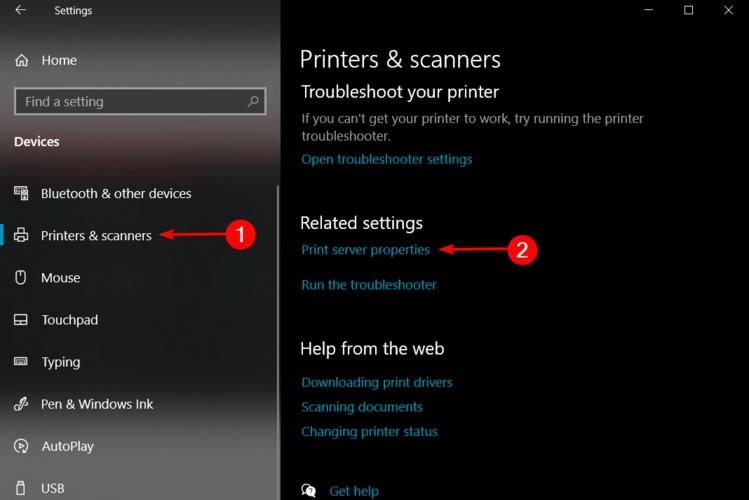
-
Klik op de Chauffeurs tabblad en controleer of uw scanner wordt vermeld.
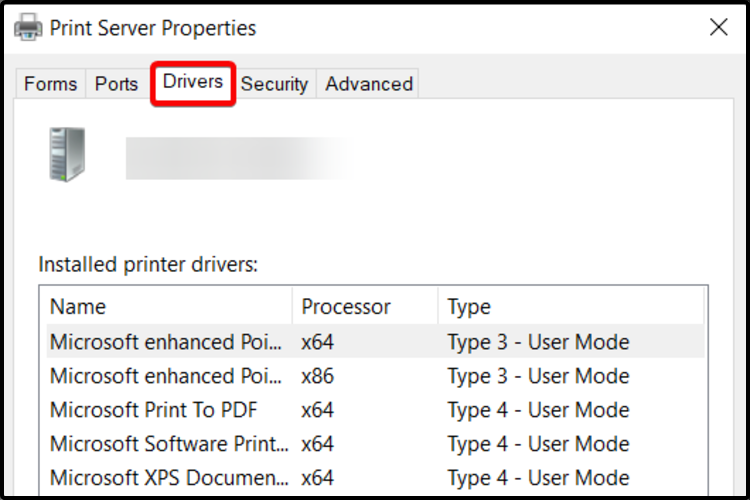
- Als uw scanner niet wordt vermeld, selecteert u Toevoegen, en in deWelkom bij de wizard Printerstuurprogramma toevoegen, selecteer De volgende.
- In deProcessorselectie dialoog venster, selecteer de architectuur van uw apparaat en klik vervolgens opDe volgende.
- Aan de linkerkant, in deSelectie printerstuurprogramma dialoog venster selecteer uw printerfabrikant.
- Selecteer aan de rechterkant uw printerstuurprogramma, klik opDe volgende, dan verderAf hebben.
- Volg de instructies om uw chauffeur toe te voegen.
Het is belangrijk om uw beveiligingssoftware te controleren om er zeker van te zijn dat de printersoftware niet wordt geblokkeerd.
3. Stel de compatibele modus in
- Klik met de rechtermuisknop op de bestuurderu wilt installerenen selecteer vervolgens Eigendommen.
- Selecteer deCompatibiliteit tabblad.

- OnderCompatibiliteitsmodus, Klik op Voer dit programma uit in compatibiliteitsmodus, en selecteer vervolgens een compatibel Windows-versie voor de chauffeur.

- Klik op OK en installeer het stuurprogramma.
Wanneer u stuurprogramma's installeert, is het belangrijk dat deze overeenkomen met het Windows-besturingssysteem dat u op uw pc hebt geïnstalleerd.
4. Schakel uw firewall uit
- Typ in de zoekbalk naast de Windows-knop Windows Defender-firewall.
- Klik op Windows Defender-firewall om de te openen Controlepaneel applet-venster.
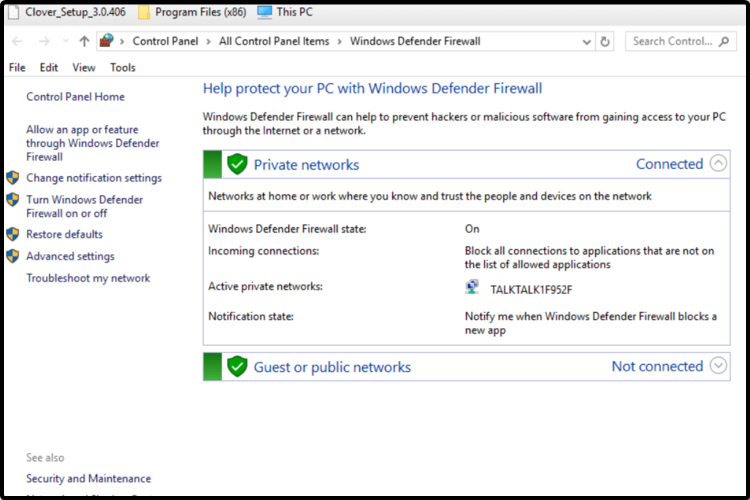
-
Klik opWindows Defender Firewall in- of uitschakelen om de direct hieronder getoonde opties te openen.
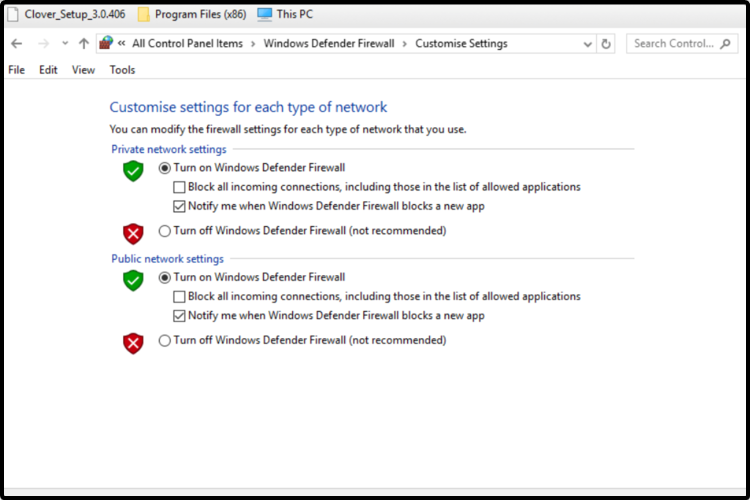
- Selecteer de tweeSchakel Windows Defender Firewall uit keuzerondjes om de WDF uit te schakelen.
- druk deOK knop.
Deze optie kan erg handig zijn, aangezien soms een antivirusprogramma of firewall is mogelijk te veilig ingesteld, waardoor randapparatuur (zoals uw scanner) niet effectief kan communiceren.
5. Gebruik speciale software
Als een tijdbesparende optie moet u zeker de ondersteuning van gespecialiseerde software proberen.
Voer een systeemscan uit om mogelijke fouten te ontdekken

Download herstel
PC-reparatietool

Klik Start scan om Windows-problemen te vinden.

Klik Repareer alles om problemen met gepatenteerde technologieën op te lossen.
Voer een pc-scan uit met Restoro Repair Tool om fouten te vinden die beveiligingsproblemen en vertragingen veroorzaken. Nadat de scan is voltooid, vervangt het reparatieproces beschadigde bestanden door nieuwe Windows-bestanden en -componenten.
In tegenstelling tot de handmatige methoden die hierboven worden gepresenteerd, kan deze automatisch al uw stuurprogramma's installeren, bijwerken, scannen en repareren.
Het is dus in staat om de nieuwste compatibele driver voor uw specifieke hardwarecomponent te leveren, rechtstreeks van de fabrikant.
Als u deze software eenmaal hebt geïnstalleerd en gebruikt, kunt u deze gemakkelijk vergeten en zult u deze waarschijnlijk nooit meer gebruiken totdat het volgende probleem met het stuurprogramma verschijnt.
Als u uw stuurprogramma's als een expert wilt installeren en bijwerken, moet u de hulp van speciale software gebruiken.
 Stuurprogramma's zijn essentieel voor uw pc en alle programma's die u dagelijks gebruikt. Als u crashes, vastlopen, bugs, lag of andere problemen wilt voorkomen, moet u ze up-to-date houden.Het constant controleren op stuurprogramma-updates is tijdrovend. Gelukkig kunt u een geautomatiseerde oplossing gebruiken die veilig controleert op nieuwe updates en deze gemakkelijk toepast, en daarom raden we u ten zeerste aan DriverFix.Volg deze eenvoudige stappen om uw stuurprogramma's veilig bij te werken:
Stuurprogramma's zijn essentieel voor uw pc en alle programma's die u dagelijks gebruikt. Als u crashes, vastlopen, bugs, lag of andere problemen wilt voorkomen, moet u ze up-to-date houden.Het constant controleren op stuurprogramma-updates is tijdrovend. Gelukkig kunt u een geautomatiseerde oplossing gebruiken die veilig controleert op nieuwe updates en deze gemakkelijk toepast, en daarom raden we u ten zeerste aan DriverFix.Volg deze eenvoudige stappen om uw stuurprogramma's veilig bij te werken:
- Download en installeer DriverFix.
- Start de applicatie.
- Wacht tot DriverFix al uw defecte stuurprogramma's heeft gedetecteerd.
- De software toont u nu alle stuurprogramma's die problemen hebben, en u hoeft alleen de stuurprogramma's te selecteren die u wilt laten repareren.
- Wacht tot DriverFix de nieuwste stuurprogramma's heeft gedownload en geïnstalleerd.
- Herstarten uw pc om de wijzigingen door te voeren.

DriverFix
Stuurprogramma's zullen geen problemen meer opleveren als u deze krachtige software vandaag downloadt en gebruikt.
Bezoek website
Disclaimer: dit programma moet worden geüpgraded van de gratis versie om een aantal specifieke acties uit te voeren.
Er zijn nog een paar opties die u kunt proberen om uw MP Navigator EX-scannerstuurprogramma te installeren, maar de opties die we hierboven hebben gepresenteerd, zijn de beste.
Als je hulp nodig hebt bij hoe stuurprogramma's bij te werken in Windows 10, aarzel dan niet om een volledige gids over dit onderwerp te raadplegen.
U kunt ook een opmerking achterlaten in het onderstaande gedeelte en ons laten weten welke van de vermelde suggesties het beste voor u werkte.
 Nog steeds problemen?Repareer ze met deze tool:
Nog steeds problemen?Repareer ze met deze tool:
- Download deze pc-reparatietool goed beoordeeld op TrustPilot.com (download begint op deze pagina).
- Klik Start scan om Windows-problemen te vinden die pc-problemen kunnen veroorzaken.
- Klik Repareer alles om problemen met gepatenteerde technologieën op te lossen (Exclusieve korting voor onze lezers).
Restoro is gedownload door 0 lezers deze maand.


